- Windows 11-ის შეცდომა 0x80004005 ჩვეულებრივ ხდება დრაივერის შეუთავსებლობის გამო.
- როგორც პირველი გამოსავალი, შეგიძლიათ გაუშვათ შესაბამისი პრობლემების მოგვარების საშუალება პარამეტრებიდან.
- კიდევ ერთი მიდგომაა თქვენი კომპიუტერის გაშვება სუფთა ჩატვირთვით.
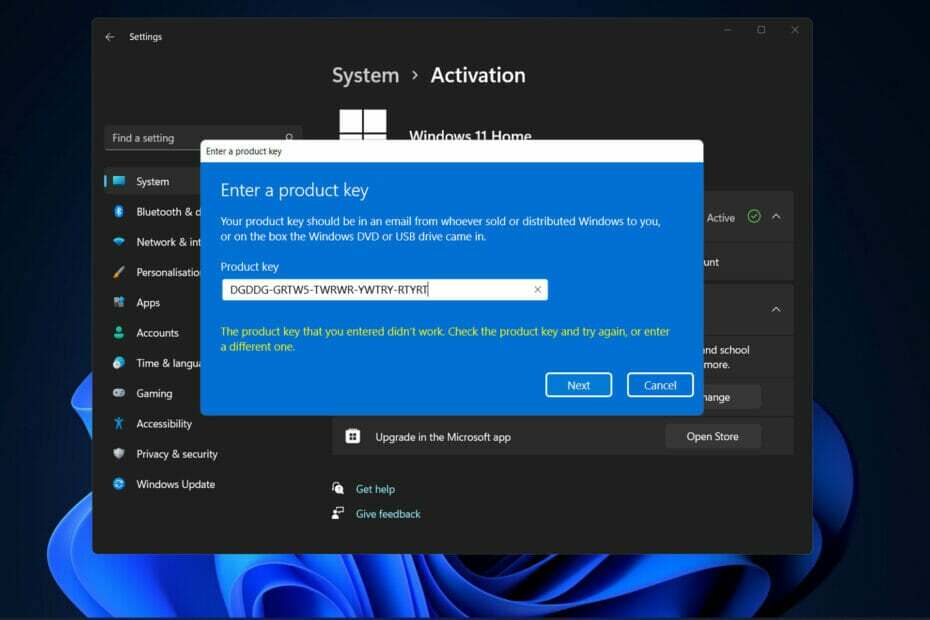
Xდააინსტალირეთ ჩამოტვირთვის ფაილზე დაწკაპუნებით
ეს პროგრამა გამოასწორებს კომპიუტერის გავრცელებულ შეცდომებს, დაგიცავს ფაილის დაკარგვისგან, მავნე პროგრამებისგან, ტექნიკის უკმარისობისგან და ოპტიმიზაციას გაუწევს თქვენს კომპიუტერს მაქსიმალური მუშაობისთვის. მოაგვარეთ კომპიუტერის პრობლემები და წაშალეთ ვირუსები ახლა 3 მარტივი ნაბიჯით:
- ჩამოტვირთეთ Restoro PC Repair Tool რომელიც მოყვება დაპატენტებულ ტექნოლოგიებს (ხელმისაწვდომია პატენტი აქ).
- დააწკაპუნეთ სკანირების დაწყება იპოვონ Windows-ის პრობლემები, რამაც შეიძლება გამოიწვიოს კომპიუტერის პრობლემები.
- დააწკაპუნეთ შეკეთება ყველა პრობლემების გადასაჭრელად, რომლებიც გავლენას ახდენს თქვენი კომპიუტერის უსაფრთხოებასა და მუშაობაზე
- Restoro ჩამოტვირთულია 0 მკითხველი ამ თვეში.
მომხმარებლებმა განაცხადეს, რომ Windows 11-ში მიიღეს შეცდომა 0x80004005, როდესაც ცდილობდნენ თავიანთი OS-ის განახლებას ან თუნდაც გააქტიურებას.
ამ პრობლემის მიზეზები შეიძლება განსხვავდებოდეს დრაივერების შეუთავსებლობიდან სხვა უფრო რთულ მიზეზებამდე, რომელიც შეიძლება აღმოჩნდეს ან არ აღმოაჩინოს Windows Update-ის პრობლემების მოგვარების საშუალებით.
მიჰყევით ამას, რადგან ჩვენ გაჩვენებთ, თუ როგორ უნდა მოაგვაროთ Windows 11-ში განახლების შეცდომის და აქტივაციის შეცდომა 0x80004005, სწორედ მას შემდეგ, რაც დავინახავთ, რატომ არის ასე მნიშვნელოვანი თქვენი ოპერაციული სისტემის რეგულარულად განახლება.
რატომ არის მნიშვნელოვანი ჩემი OS-ის განახლება?
თქვენ ალბათ იცნობთ იმ საზიზღარ შეხსენებებს, რომლებიც ნაჩვენებია თქვენი კომპიუტერის ეკრანზე. ყოველ ჯერზე, როცა ხსნით თქვენს კომპიუტერს, ისინი გაცნობებთ, რომ თქვენი აპები და დრაივერები აღარ არის განახლებული.
ისინი ყოველთვის ახერხებენ თავიანთი მახინჯი თავების აღმართვას ყველაზე უხერხულ დროს, როცა რაღაც მნიშვნელოვან საქმეში ხარ. შედეგად, თქვენ უნდა მიჰყვეთ მათ მითითებებს და განაახლეთ თქვენი კომპიუტერი.
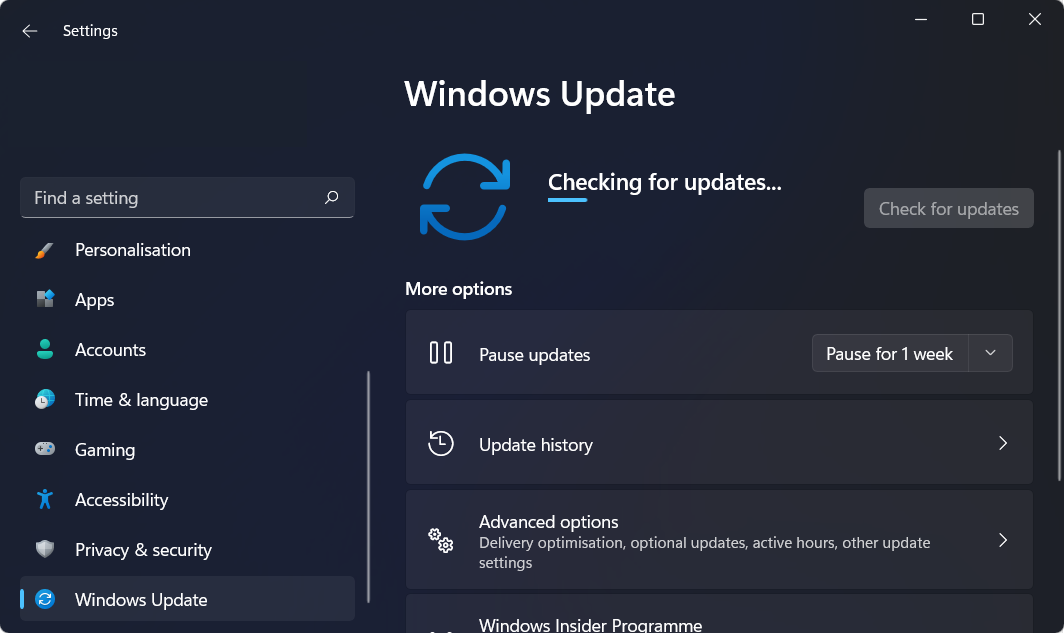
გავრცელებული აზრის საწინააღმდეგოდ, პროგრამული უზრუნველყოფის განახლებები არ არის გამიზნული ჩვენთვის უხერხულობის გამოწვევა. იმის ნაცვლად, რომ მავნე იყოს, ისინი მიზნად ისახავს ჩვენი სისტემების უფრო უსაფრთხო გახადოს, ჰაკერების მოწყვლადობის გამოყენებაში ხელის შეშლით.
სხვა შემთხვევაში, მათ შეუძლიათ გაასწორონ კოდირება, რომელიც ჰაკერებს საშუალებას აძლევს დააინსტალირონ დესტრუქციული მავნე პროგრამა ჩვენს კომპიუტერებზე ან წაშალონ მნიშვნელოვანი ფაილები ჩვენს კომპიუტერებზე. თუ თქვენ უგულებელყოფთ შეტყობინებას, ის, რაზეც მუშაობდით, რომლებზეც არ ფიქრობთ, რომ დრო გექნებათ თქვენი პროგრამის განახლებისთვის, შეიძლება კომპრომეტირებული იყოს.
განახლებების ინსტალაციის მთავარი უპირატესობა ის არის, რომ ამას მხოლოდ რამდენიმე დაწკაპუნება სჭირდება და თუ თქვენი სისტემა სწორად არის კონფიგურირებული, ამის გაკეთება არც მოგიწევთ. სურვილის შემთხვევაში შეგიძლიათ დააყენოთ თქვენი კომპიუტერი ან Mac განახლებების ავტომატურად ინსტალაცია.
როგორ გამოვასწორო შეცდომა 0x80004005 Windows 11-ში?
1. გამოიყენეთ განახლების პრობლემების მოგვარების პროგრამა
- დაიჭირეთ Windows გასაღები + მე გასახსნელად პარამეტრები აპლიკაცია და გადადით სისტემა მაშინ პრობლემების მოგვარება მარჯვენა მხრიდან, როგორც ქვემოთ ავღნიშნეთ.
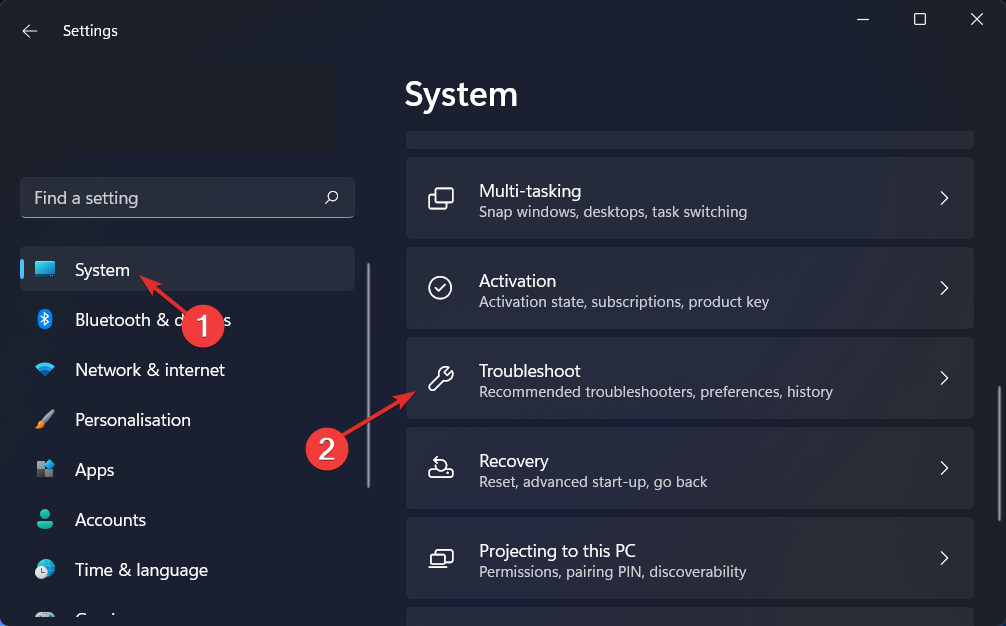
- მას შემდეგ, რაც თქვენ შიგნით ხართ პრობლემების მოგვარება მენიუ, შეეხეთ სხვა პრობლემების მსროლელები ვარიანტი, რათა იპოვოთ მეტი მათგანი.
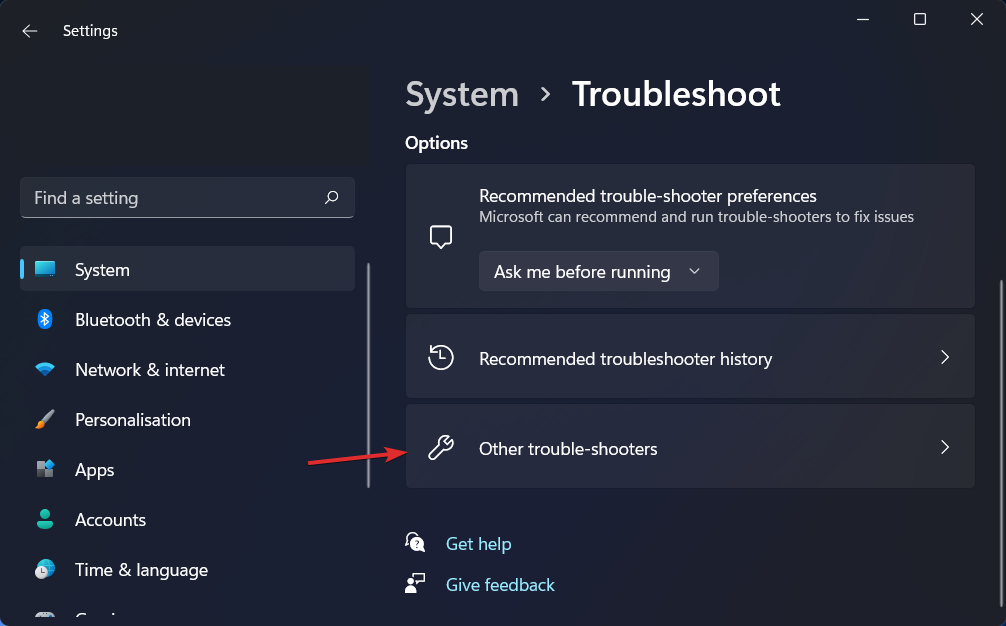
- გადაახვიეთ ქვემოთ ვინდოუსის განახლება პრობლემების აღმოფხვრა და დააწკაპუნეთ გაიქეცი მის გვერდით.
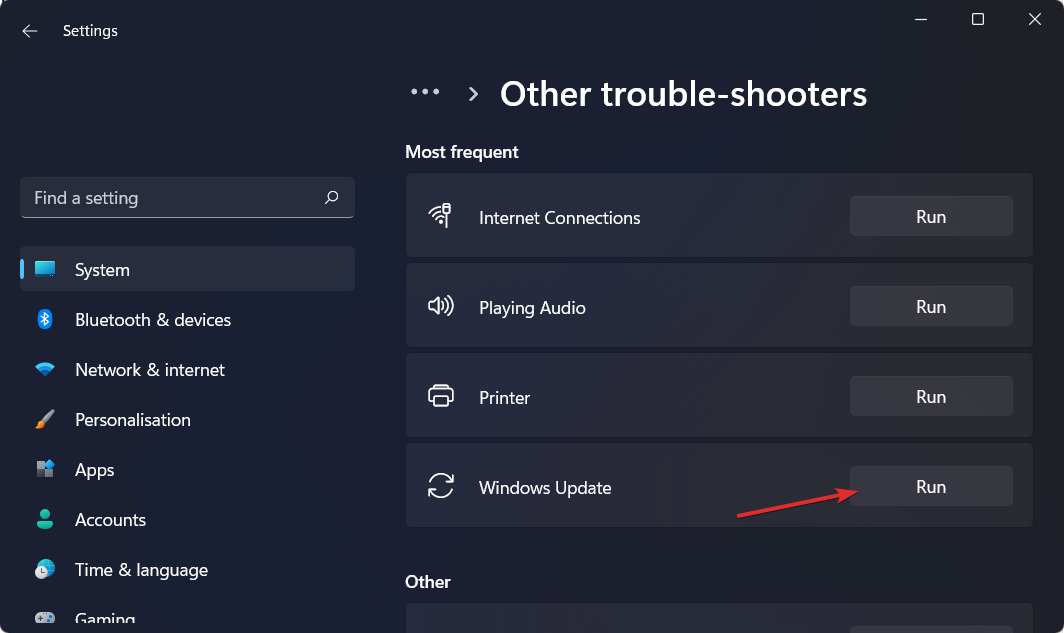
როდესაც პრობლემების აღმოფხვრა დაასრულებს ხარვეზების ძიებას, ის გაჩვენებთ კონკრეტულ შეცდომს, რომელიც მოხდა და როგორ უნდა გამოსწორდეს იგი. დარწმუნდით, რომ დაიცავით წარმოდგენილი ინსტრუქციები ეტაპობრივად.
2. შეამოწმეთ თქვენი კომპიუტერის დრაივერები
- გაუშვით პარამეტრები აპლიკაცია და გადადით მარცხენა პანელზე ასარჩევად ვინდოუსის განახლება. ახლა დააწკაპუნეთ Დამატებითი პარამეტრები მარჯვენა მხრიდან.

- შეეხეთ სურვილისამებრ განახლებები ქვეშ დამატებითი პარამეტრები განყოფილება.

- ახლა აირჩიე დრაივერის განახლებები ჩამოსაშლელი მენიუდან და აირჩიეთ თქვენთვის ნაჩვენები განახლებების გვერდით ყველა ველი. ბოლოს შეეხეთ ჩამოტვირთეთ და დააინსტალირეთ ღილაკი. ჩემს კონკრეტულ შემთხვევაში, აღარავინ დარჩა.

მიუხედავად იმისა, რომ Windows ძირითადად პასუხისმგებელია დრაივერის განახლებაზე, თუ პრობლემები გაქვთ, შეგიძლიათ ხელით მოძებნოთ განახლებები და დააინსტალიროთ ისინი. თუმცა, ჩვენ დაჟინებით გირჩევთ გამოიყენოთ ისეთი სპეციალიზებული პროგრამა, როგორიცაა DriverFix დრაივერების ავტომატური სკანირებისთვის და დაზოგოთ გარკვეული დრო და პოტენციური შეცდომები.
⇒ მიიღეთ DriverFix
- როგორ მარტივად განაახლოთ დრაივერები Windows 11-ზე
- 5+ საუკეთესო დრაივერის დეტექტორის პროგრამა Windows 10/11-ისთვის
- 10 საუკეთესო დრაივერის განახლების პროგრამა Windows 10/11-ისთვის
3. დაიწყეთ სუფთა ჩატვირთვით
- დაიჭირეთ Windows გასაღები + რ და ჩაწერეთ ან ჩასვით msconfig შემდეგ დააწკაპუნეთ კარგი.
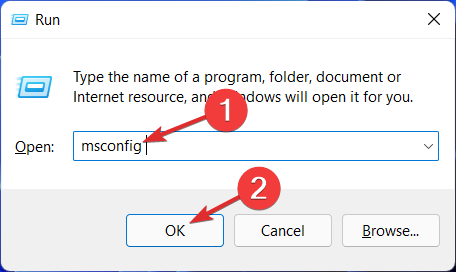
- შემდეგი, გაემართეთ ჩექმა ჩანართი, რათა შეამოწმოთუსაფრთხო ჩექმავარიანტი.
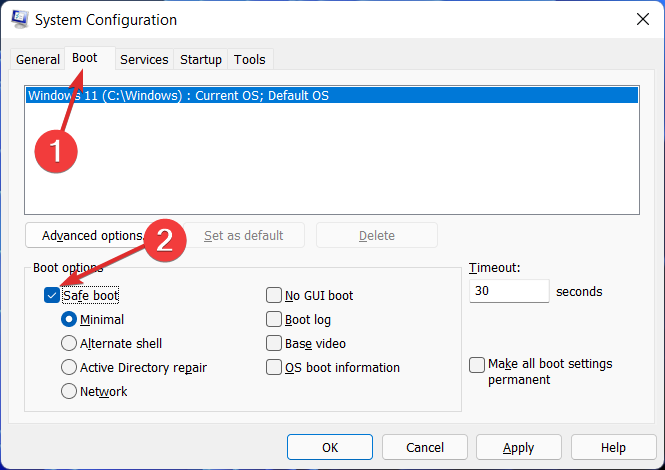
- გადადით ჩანართზე, სადაც ნათქვამია გენერალი და დარწმუნდით, რომ შერჩევითი გაშვება რადიო ღილაკი მონიშნულია და მოხსენით მონიშვნა ჩატვირთეთ გაშვების ელემენტები.
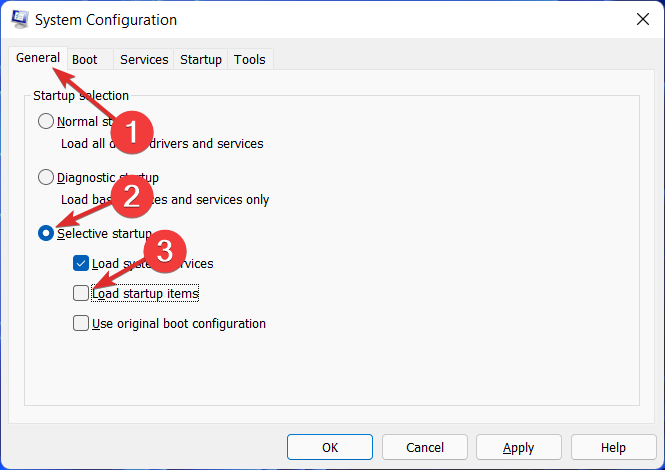
- დააწკაპუნეთ სერვისი ჩანართი და მონიშნეთ ყუთი მაიკროსოფტის ყველა სერვისის დამალვა შემდეგ შეეხეთ Ყველას გაუქმება.
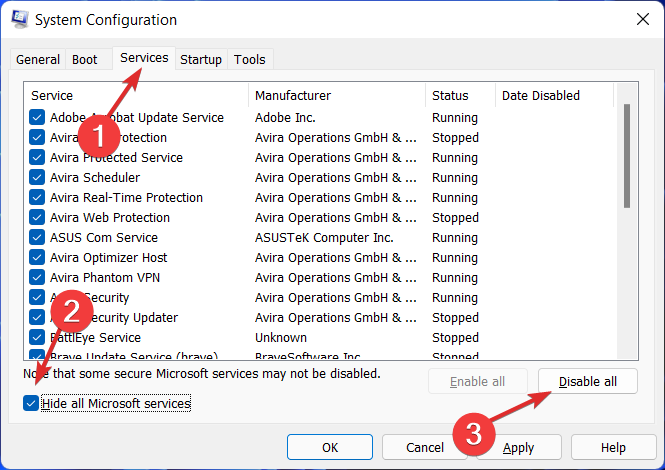
- Ქვეშ Დაწყება ჩანართი, დააწკაპუნეთ გახსენით სამუშაო მენეჯერი და გამორთეთ გაშვების ყველა ელემენტი.
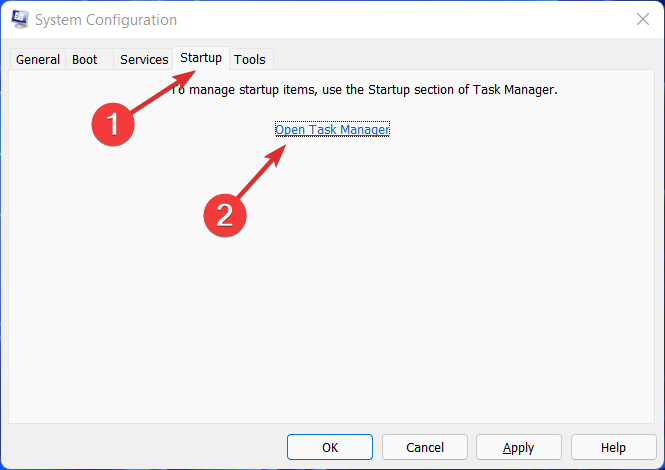
იმისათვის, რომ გაიგოთ მეტი, თუ როგორ უნდა მოაგვაროთ დღევანდელი შეცდომის პრობლემა, გადახედეთ ჩვენს პოზიციას, თუ როგორ უნდა გამოვასწოროთ განახლების შეცდომა 0x80004005.
გარდა ამისა, ჩვენ ასევე მოვამზადეთ ა სახელმძღვანელო, თუ როგორ უნდა გამოასწოროთ დაუზუსტებელი შეცდომა 0x80004005 თუ შეცდომა გამოჩნდება სხვა სცენარებში, გარდა განახლებისა და გააქტიურების შემთხვევებისა.
იყო ეს სახელმძღვანელო თქვენთვის სასარგებლო? შეგვატყობინეთ ქვემოთ მოცემული კომენტარების განყოფილებაში და გაუზიარეთ თქვენს მეგობრებს, თუ მათ იგივე პრობლემა შეექმნათ, როგორც თქვენ. Მადლობა წაკითხვისთვის!
 ჯერ კიდევ გაქვთ პრობლემები?გაასწორეთ ისინი ამ ხელსაწყოთი:
ჯერ კიდევ გაქვთ პრობლემები?გაასწორეთ ისინი ამ ხელსაწყოთი:
- ჩამოტვირთეთ ეს PC Repair Tool შესანიშნავად შეფასდა TrustPilot.com-ზე (ჩამოტვირთვა იწყება ამ გვერდზე).
- დააწკაპუნეთ სკანირების დაწყება იპოვონ Windows-ის პრობლემები, რამაც შეიძლება გამოიწვიოს კომპიუტერის პრობლემები.
- დააწკაპუნეთ შეკეთება ყველა დაპატენტებულ ტექნოლოგიებთან დაკავშირებული პრობლემების გადასაჭრელად (ექსკლუზიური ფასდაკლება ჩვენი მკითხველებისთვის).
Restoro ჩამოტვირთულია 0 მკითხველი ამ თვეში.

![როგორ დავაფიქსიროთ Windows შეცდომის კოდი 0xc004f025 [მარტივი სახელმძღვანელო]](/f/6a7fd8a15d20604cf4d021544835b751.jpg?width=300&height=460)
